Hướng dẫn sao lưu và phục hồi dữ liệu iCloud trên iPhone, iPad
Nội dung bài viết
Tài khoản iCloud là một dịch vụ mạnh mẽ trên các thiết bị iOS, cung cấp nhiều tiện ích như sao lưu dữ liệu, đồng bộ hình ảnh, video, danh bạ, hỗ trợ khóa hoặc xóa dữ liệu thiết bị khi bị mất cắp... Trong số đó, tính năng sao lưu và phục hồi dữ liệu iCloud đặc biệt hữu dụng, giúp người dùng dễ dàng khôi phục ảnh, video, ghi chú hay danh bạ quan trọng. Tuy nhiên, không phải ai cũng nắm rõ tính năng này, vì thế bài viết sau từ Tripi sẽ giới thiệu chi tiết cách sử dụng, giúp bạn thao tác một cách đơn giản và hiệu quả.
HƯỚNG DẪN SAO LƯU VÀ PHỤC HỒI DỮ LIỆU ICLOUD CHO IPHONE, IPAD
1. Hướng dẫn sao lưu dữ liệu iCloud trên iPhone, iPad
Bước 1: Trên màn hình chính của thiết bị, bạn truy cập vào ứng dụng Cài đặt > chọn iCloud
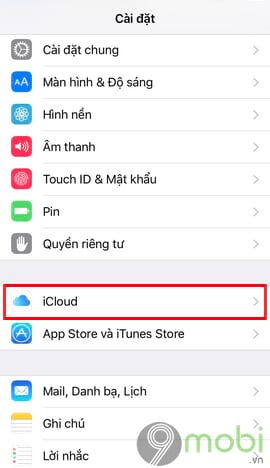
Bước 2: Trong giao diện iCloud của thiết bị, hãy cuộn xuống dưới và chọn mục Sao lưu (Backup) để tiếp tục.
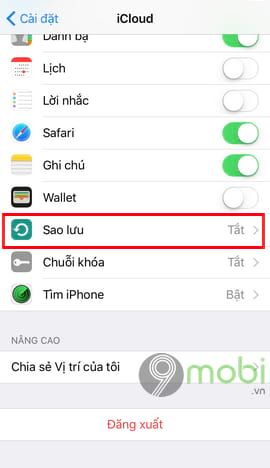
Bước 3: Gạt công tắc tại mục Sao lưu iCloud sang chế độ BẬT (ON), sau đó nhấn OK khi hộp thoại xác nhận xuất hiện.

Bước 4: Khi tính năng sao lưu iCloud đã được bật, bạn hãy nhấn vào mục Sao lưu Bây giờ (Back Up Now) để bắt đầu quá trình sao lưu. Trạng thái sao lưu sẽ được hiển thị ngay lập tức.

2. Hướng dẫn phục hồi dữ liệu từ iCloud trên iPhone, iPad
Khi thiết lập thiết bị iPhone hoặc iPad mới, hay khôi phục lại thiết bị cũ, bạn chỉ cần thực hiện các bước như khi kích hoạt iPhone mới. Đến phần Ứng dụng & Dữ liệu (Apps & Data), hãy chọn mục phục hồi dữ liệu từ bản sao lưu iCloud trước đó theo hướng dẫn chi tiết dưới đây.
Bước 1: Trong giao diện Ứng dụng & Dữ liệu (Apps & Data), bạn hãy chọn Khôi phục từ bản sao lưu iCloud (Restore from iCloud Backup).

Bước 2: Nhập thông tin tài khoản iCloud có chứa bản sao lưu của bạn, sau đó nhấn Tiếp (Next) để tiếp tục.

Bước 3: Nhấn Đồng ý (Accept) để chấp nhận các điều khoản sử dụng và đợi trong giây lát để hệ thống thiết lập tài khoản ID Apple của bạn.

Bước 4: Chọn bản sao lưu gần nhất trong danh sách hiển thị và chờ quá trình khôi phục dữ liệu iCloud hoàn tất. Thời gian thực hiện phụ thuộc vào dung lượng dữ liệu được sao lưu.

Trên đây là hướng dẫn chi tiết về cách khôi phục dữ liệu iCloud trên iPhone, iPad mà Tripi chia sẻ đến bạn đọc. Trong bài viết, chúng tôi sử dụng iPhone 6 để minh họa, nhưng bạn hoàn toàn có thể áp dụng tương tự cho các dòng máy khác như iPhone X, 8, 8 Plus, 7, 7 Plus, 6s, 6s Plus, 6 Plus, 5s, 5, 4s và iPad. Lưu ý, thời gian khôi phục sẽ dài hơn nếu dữ liệu sao lưu nhiều. Sau khi thiết lập cơ bản hoàn tất, bạn có thể dùng ngay thiết bị, trong khi ảnh, video và ứng dụng sẽ tiếp tục được tải về. Nếu mất kết nối Wifi, quá trình sẽ tạm dừng và tiếp tục khi kết nối trở lại.
Sau khi hoàn tất khôi phục từ iCloud, thiết bị sẽ yêu cầu bạn cài đặt lại Touch ID và mật khẩu. Hãy nhớ rằng, Touch ID không nằm trong bản sao lưu nên bạn cần tự thiết lập lại. Như vậy, chúng ta đã tìm hiểu xong các bước khôi phục dữ liệu từ iCloud. Bạn cũng có thể tham khảo thêm các bài viết hữu ích khác như xóa bản sao lưu trên iCloud mà Tripi đã giới thiệu trước đó.
Hình ảnh minh họa: sưu tầm từ Internet
https://Tripi.vn/khoi-phuc-tu-sao-lu-icloud-tren-iphone-ipad-894n.aspx
Có thể bạn quan tâm

Những hình xăm ý nghĩa và ấn tượng nhất

Khám phá 10 cửa hàng trang sức bạc uy tín tại Hà Nội

Những thiết kế hình xăm cung Bọ Cạp đẹp và giàu ý nghĩa

Khám phá những mẫu hình xăm cung Xử Nữ đẹp và ý nghĩa nhất

Hướng dẫn chi tiết cách xem bản sao lưu Zalo trên Google Drive


